电脑管家怎么安装?腾讯电脑管家安装教程
时间:2018-01-10 16:57:18 作者:Joe 浏览量:73

许多网友向小编反映不知道怎么下载腾讯电脑管家?下载完成后不知道怎么安装?今天极速小编为大家提供一个安装教程,希望对大家有帮助!
首先我们下载腾讯电脑管家(下载地址:http://www.jisuxz.com/down/438.html),下载完成后点击打开文件夹找到下载的压缩文件,解压后打开安装文件“QQPCDownload1600.exe”,出现安装界面:

腾讯电脑管家的安装界面非常简洁,界面上有腾讯电脑管家的新功能介绍,点击立即安装按钮,就可以将腾讯电脑管家安装在当前选择路径;

当然用户也可以选择自定义安装路径,点击[浏览]按钮,选择自己想要安装的目录,点击确定,就可以将腾讯电脑管家安装到自己选择的路径上;
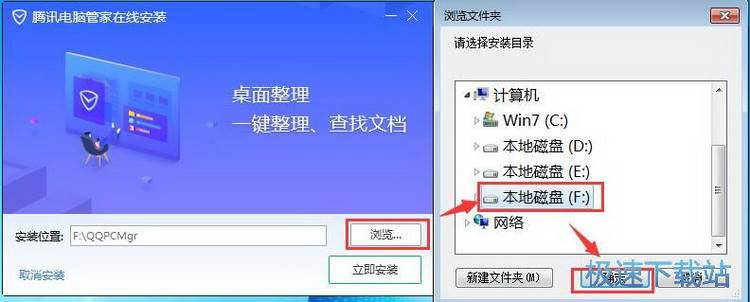
正在安装,腾讯电脑管家需要在线安装,安装包现在已经下载了86%;
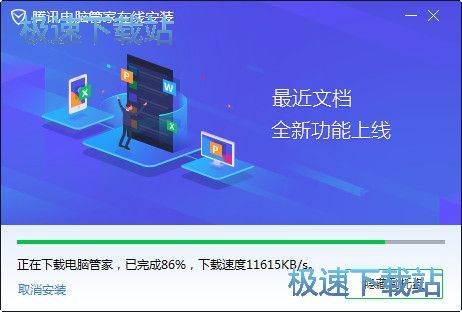
很快,腾讯电脑管家就安装好了,安装界面也变成腾讯电脑管家新功能介绍,小火箭释放内存,立即提升你的电脑速度。点击[马上体验]就可以使用腾讯电脑管家了!
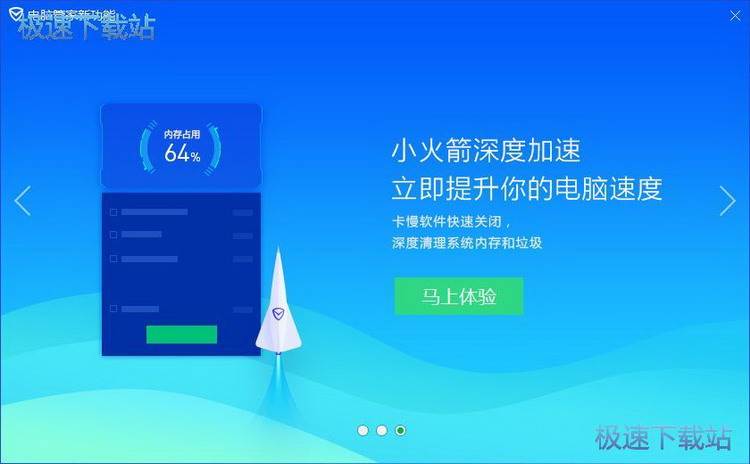
腾讯电脑管家的安装教程就讲解到这里,希望对你们有帮助,感谢你对极速下载站的支持!
腾讯电脑管家 13.4.20286.204 体验版
- 软件性质:国产软件
- 授权方式:免费版
- 软件语言:简体中文
- 软件大小:1405 KB
- 下载次数:20904 次
- 更新时间:2019/4/3 14:04:53
- 运行平台:WinAll...
- 软件描述:腾讯电脑管家(原名:QQ电脑管家)是一款专业的系统安全保护软件、系统优化软件,除... [立即下载]
相关资讯
相关软件
电脑软件教程排行
- 怎么将网易云音乐缓存转换为MP3文件?
- 比特精灵下载BT种子BT电影教程
- 土豆聊天软件Potato Chat中文设置教程
- 怎么注册Potato Chat?土豆聊天注册账号教程...
- 浮云音频降噪软件对MP3降噪处理教程
- 英雄联盟官方助手登陆失败问题解决方法
- 蜜蜂剪辑添加视频特效教程
- 比特彗星下载BT种子电影教程
- 好图看看安装与卸载
- 豪迪QQ群发器发送好友使用方法介绍
最新电脑软件教程
- 生意专家教你如何做好短信营销
- 怎么使用有道云笔记APP收藏网页链接?
- 怎么在有道云笔记APP中添加文字笔记
- 怎么移除手机QQ导航栏中的QQ看点按钮?
- 怎么对PDF文档添加文字水印和图片水印?
- 批量向视频添加文字水印和图片水印教程
- APE Player播放APE音乐和转换格式教程
- 360桌面助手整理桌面图标及添加待办事项教程...
- Clavier Plus设置微信电脑版快捷键教程
- 易达精细进销存新增销售记录和商品信息教程...
软件教程分类
更多常用电脑软件
更多同类软件专题







